विंडोज 8 में हाइबरनेशन (या हाइबरनेट विकल्प) कैसे सक्षम करें
अनेक वस्तुओं का संग्रह / / February 16, 2022
विंडोज़ को हाइबरनेट करने का विकल्प विंडोज एक्सपी के साथ लॉन्च किया गया अब तक का मेरा सबसे पसंदीदा फीचर रहा है। हाइबरनेशन का उपयोग करके, मैं अपनी सभी खुली फाइलों को सेव कर सकता था रैंडम एक्सेस मेमोरी (RAM) हार्ड डिस्क पर जाएं और अपना काम वहीं से शुरू करें जहां से मैंने इसे छोड़ा था।
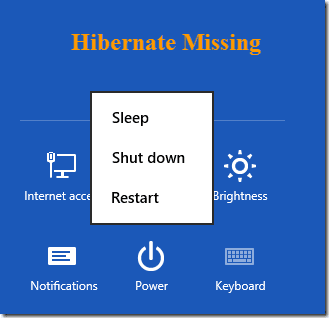
विंडोज 8 में माइक्रोसॉफ्ट ने का फीचर पेश किया है फास्ट स्टार्टअप (फास्ट बूट) जो पिछले संस्करणों की तुलना में विंडोज़ को 1/10वीं बार बूट कर सकता है और डिफ़ॉल्ट पावर विकल्पों से हाइबरनेट करने के विकल्प को अक्षम कर सकता है। फास्ट बूट एक महान विशेषता है लेकिन यह एक सक्रिय सत्र को नहीं बचाता है जैसा कि हाइबरनेट विकल्प ने किया था। यदि आप विंडोज 8 में हाइबरनेट विकल्प को याद कर रहे हैं और इसे सक्षम करना चाहते हैं, तो यहां बताया गया है कि यह कैसे किया जाता है।
विंडोज 8 में हाइबरनेट सक्षम करें
स्टेप 1: यदि आप लैपटॉप पर विंडोज 8 चला रहे हैं, तो सिस्टम ट्रे पर बैटरी आइकन पर क्लिक करें और अधिक चुनें ऊर्जा के विकल्प विंडोज 8 पावर विकल्प खोलने के लिए।
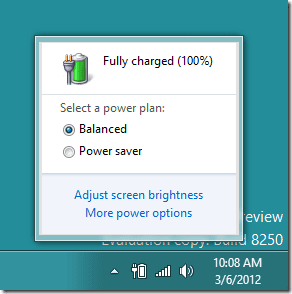
डेस्कटॉप उपयोगकर्ताओं को खोलना होगा विंडोज 8 स्टार्ट स्क्रीन तथा तलाशी सेटिंग्स अनुभाग में पावर विकल्प के लिए।
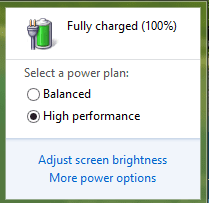
चरण दो: विंडोज 8 पावर विकल्पों में, लिंक पर क्लिक करें चुनें कि ढक्कन बंद करने से क्या होता है विंडोज 8 पावर सिस्टम सेटिंग्स खोलने के लिए।
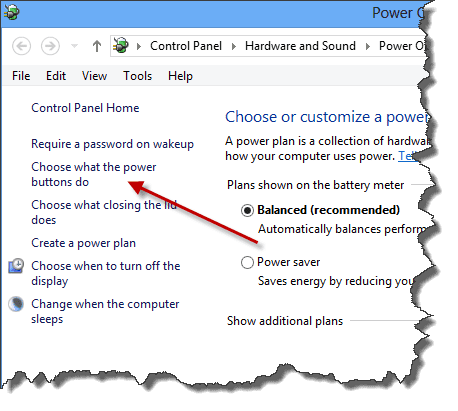
चरण 3: सिस्टम सेटिंग्स में, आपको शटडाउन सेटिंग्स के तहत हाइबरनेट विकल्प दिखाई देगा लेकिन यह अक्षम हो जाएगा और इसे बदलने के लिए सभी नियंत्रण लॉकडाउन में होंगे। लिंक पर क्लिक करें सेटिंग्स बदलें जो वर्तमान में अनुपलब्ध हैं.
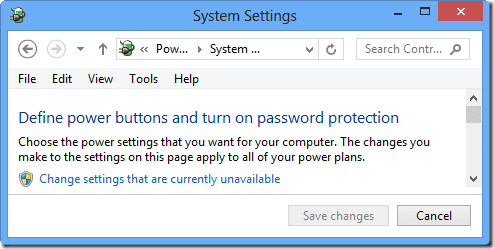
चरण 4: अब आप हाइबरनेट पर एक चेक लगा सकते हैं और इसे सक्षम करने के लिए सेटिंग्स को सहेज सकते हैं।
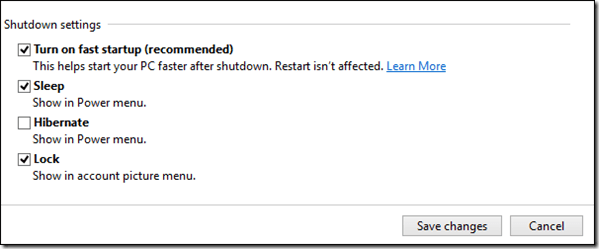
हाइबरनेट विकल्प को सक्षम करने के बाद, आप इसे कंप्यूटर पर पावर बटन प्रेस और लैपटॉप पर लिड इवेंट को बंद करने के लिए चुन सकते हैं। हर बार पावर मेन्यू लॉन्च करने के लिए विंडोज हॉटकी को दबाना सुविधाजनक है।
निष्कर्ष
अगली बार जब आप कोशिश करेंगे शटडाउन विंडोज 8, या तो आधुनिक UI या क्लासिक शटडाउन विंडो से, आपको हाइबरनेट विकल्प दिखाई देगा। कृपया ध्यान दें कि आपके द्वारा हाइबरनेट सुविधा को सक्षम करने के बाद, जब आप विंडोज़ को हाइबरनेट करते हैं तो आपके सत्र को बचाने के लिए आपके विंडोज ड्राइव पर कुछ जगह सुरक्षित हो जाएगी।
अंतिम बार 03 फरवरी, 2022 को अपडेट किया गया
उपरोक्त लेख में सहबद्ध लिंक हो सकते हैं जो गाइडिंग टेक का समर्थन करने में मदद करते हैं। हालांकि, यह हमारी संपादकीय अखंडता को प्रभावित नहीं करता है। सामग्री निष्पक्ष और प्रामाणिक रहती है।



